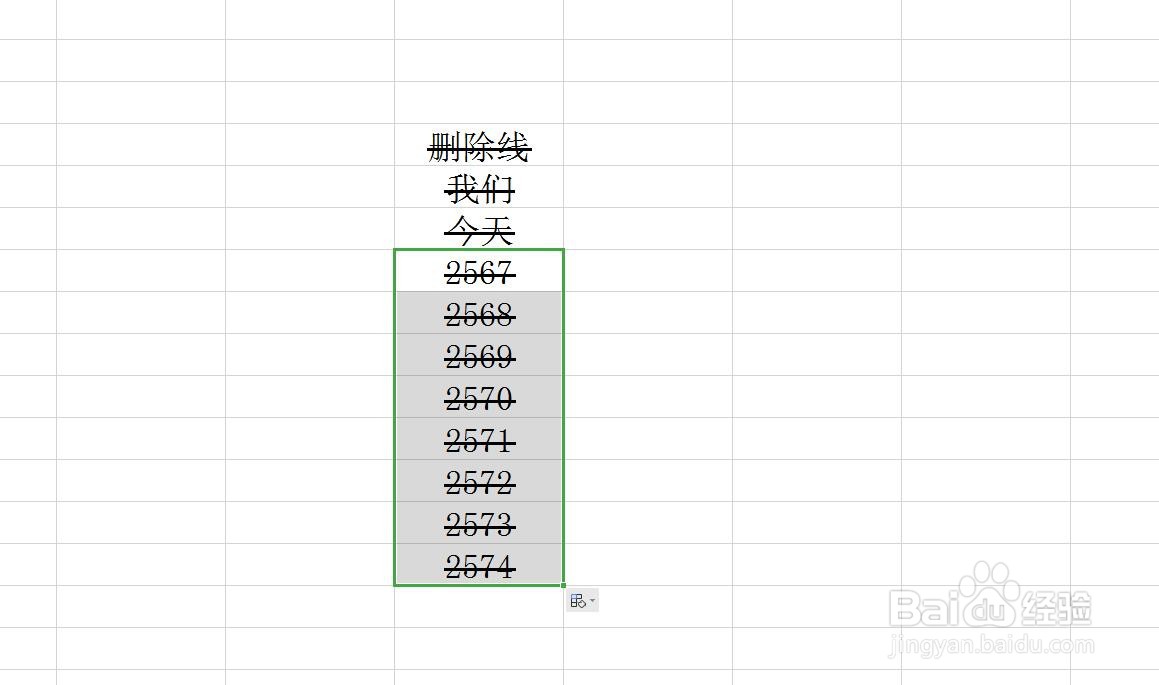1、启动软件,新建首先启动WPS软件,点击新建,然后选择表格可以新建一个表格文件输入几行文字
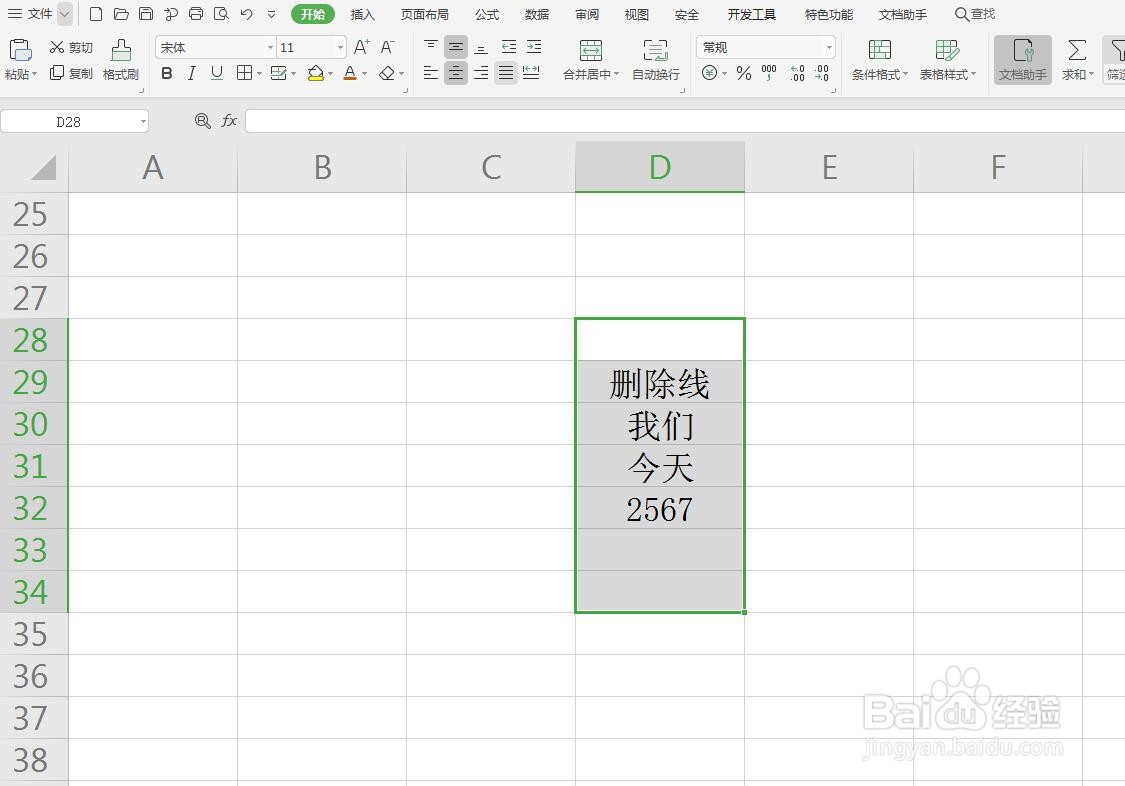
2、下划线选中文字,在属性栏设置字体效果,有一个下划线,点击确定
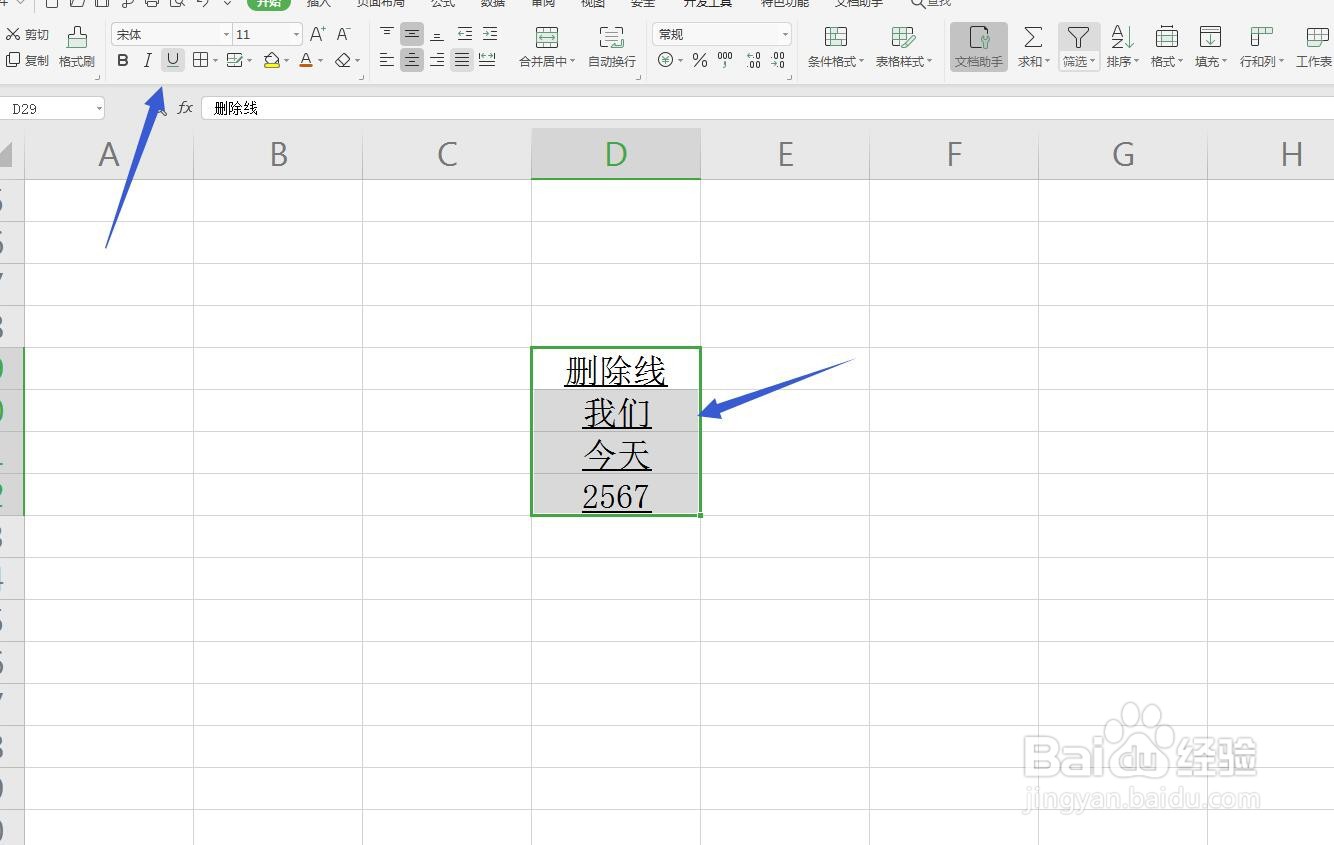
3、取消下划线如果不需要了,再次点击一下可以取消下划线,这种是着重表示的意思
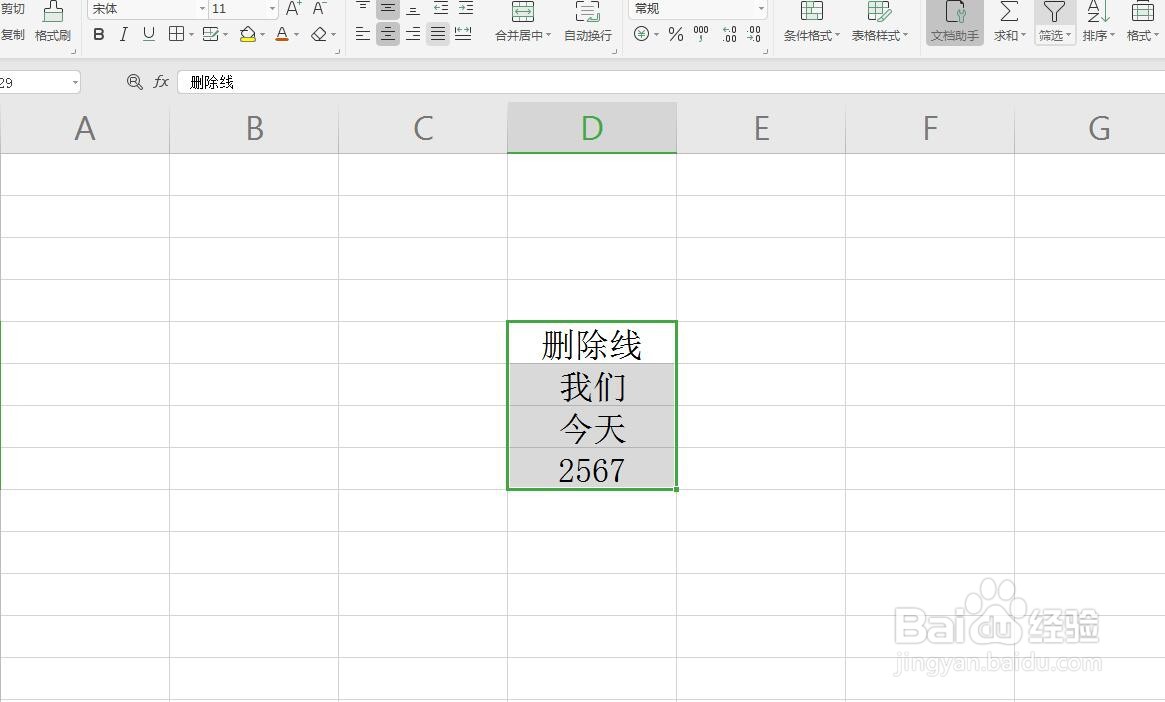
4、设置单元格选中文字,点击右键,选中设置单元格
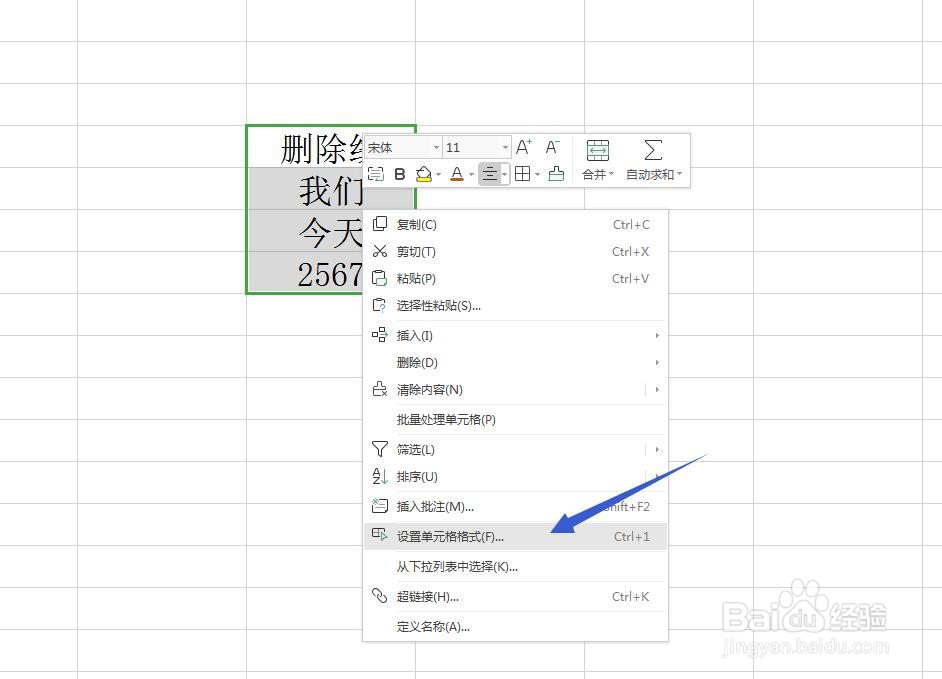
5、删除线在字体这个选项中,点击删除线,可以在预览框中看到效果
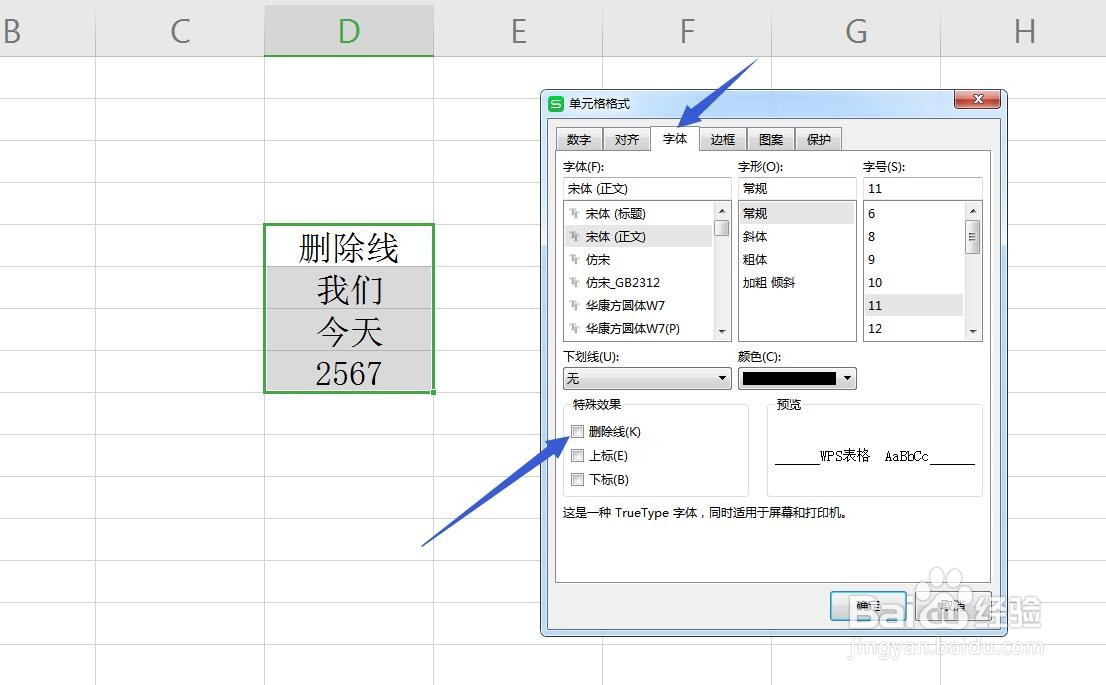
6、点击确定确定之后,可以看到文字已经从中间的部分被划去了
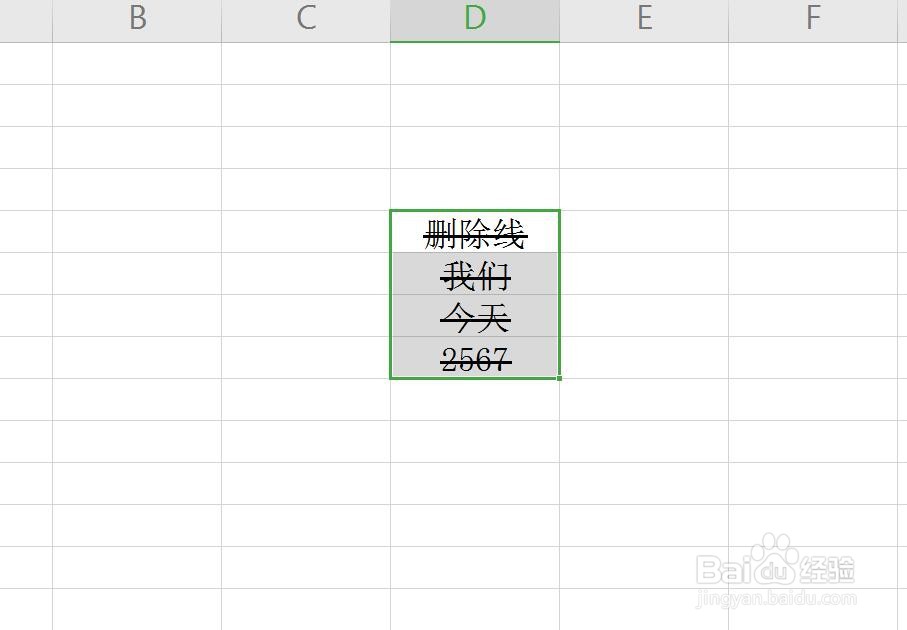
7、数字相同我们换上数字也是同样的设置,还可以使用下拉计算,得到一样的效果
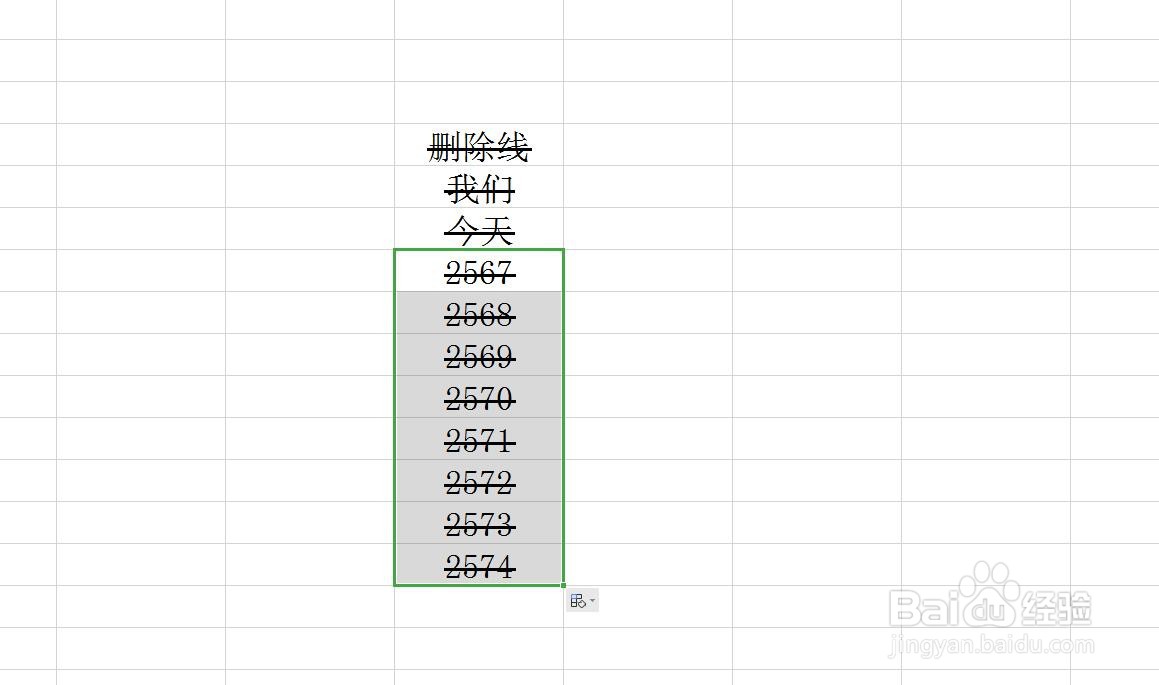
时间:2024-11-07 23:18:58
1、启动软件,新建首先启动WPS软件,点击新建,然后选择表格可以新建一个表格文件输入几行文字
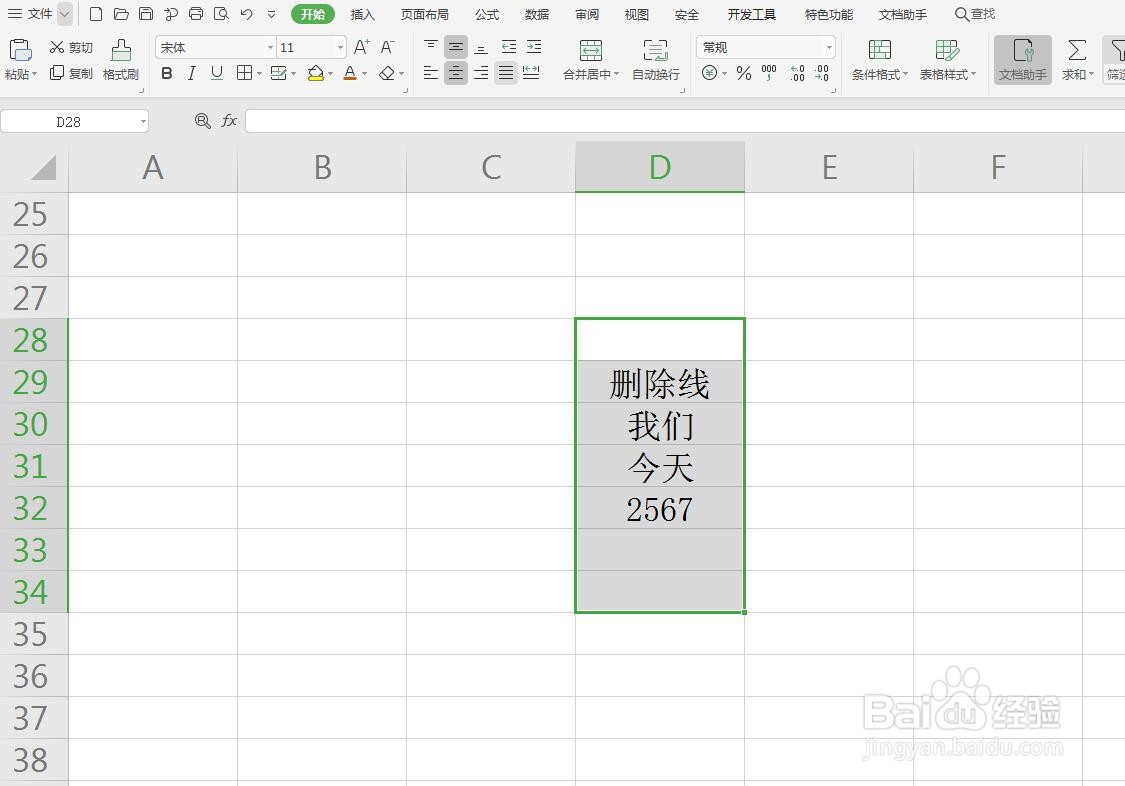
2、下划线选中文字,在属性栏设置字体效果,有一个下划线,点击确定
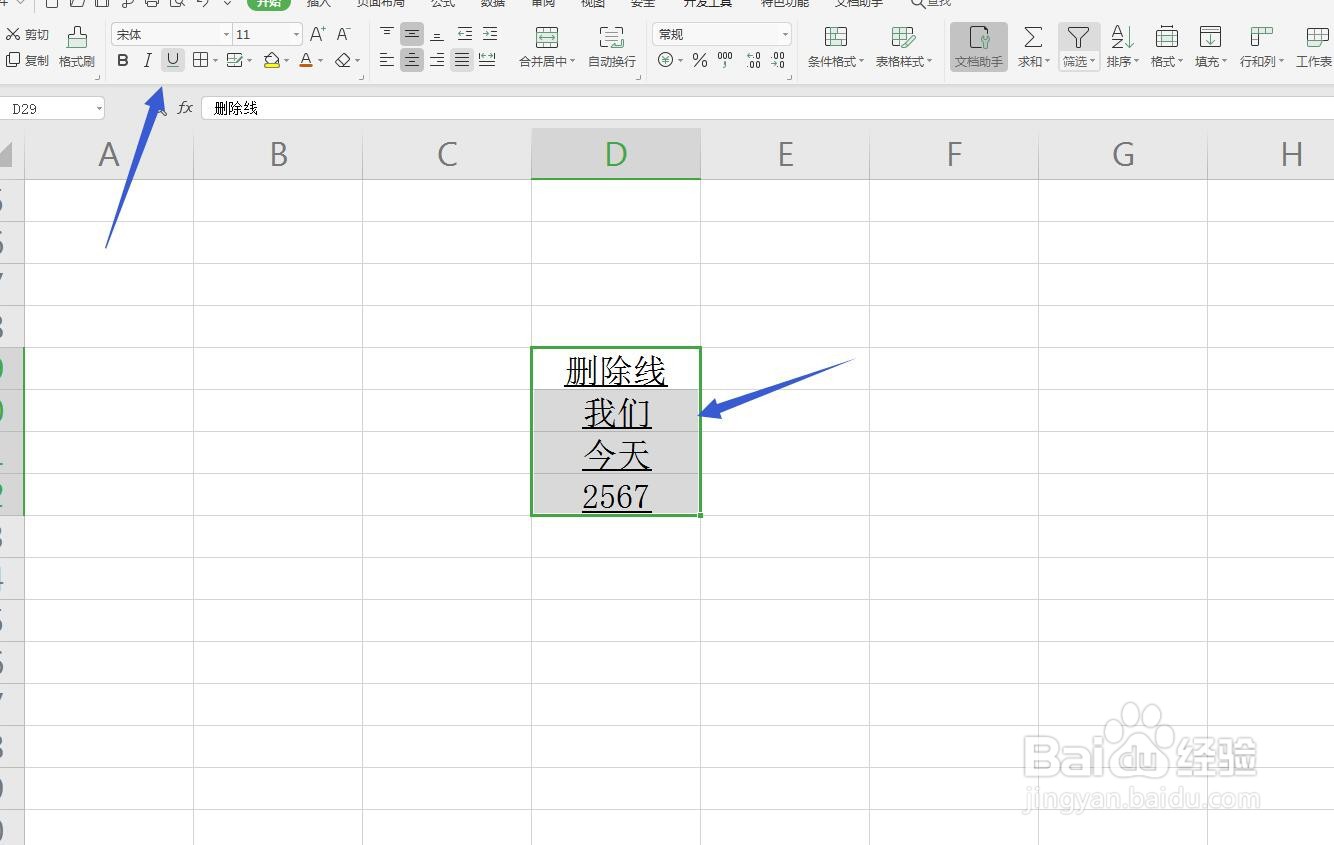
3、取消下划线如果不需要了,再次点击一下可以取消下划线,这种是着重表示的意思
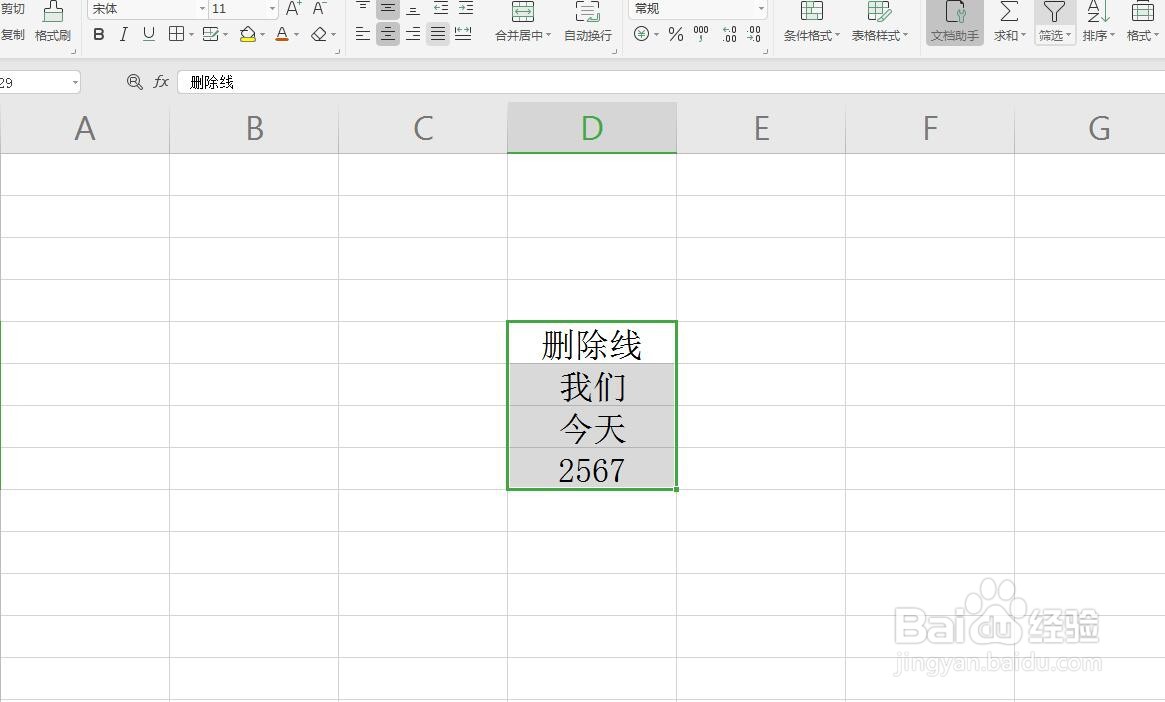
4、设置单元格选中文字,点击右键,选中设置单元格
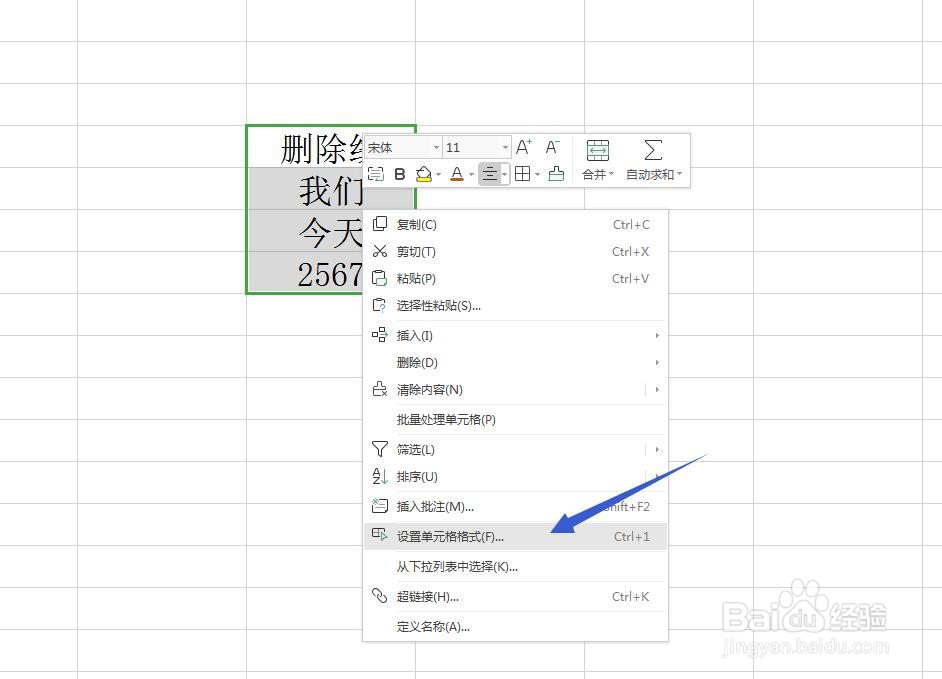
5、删除线在字体这个选项中,点击删除线,可以在预览框中看到效果
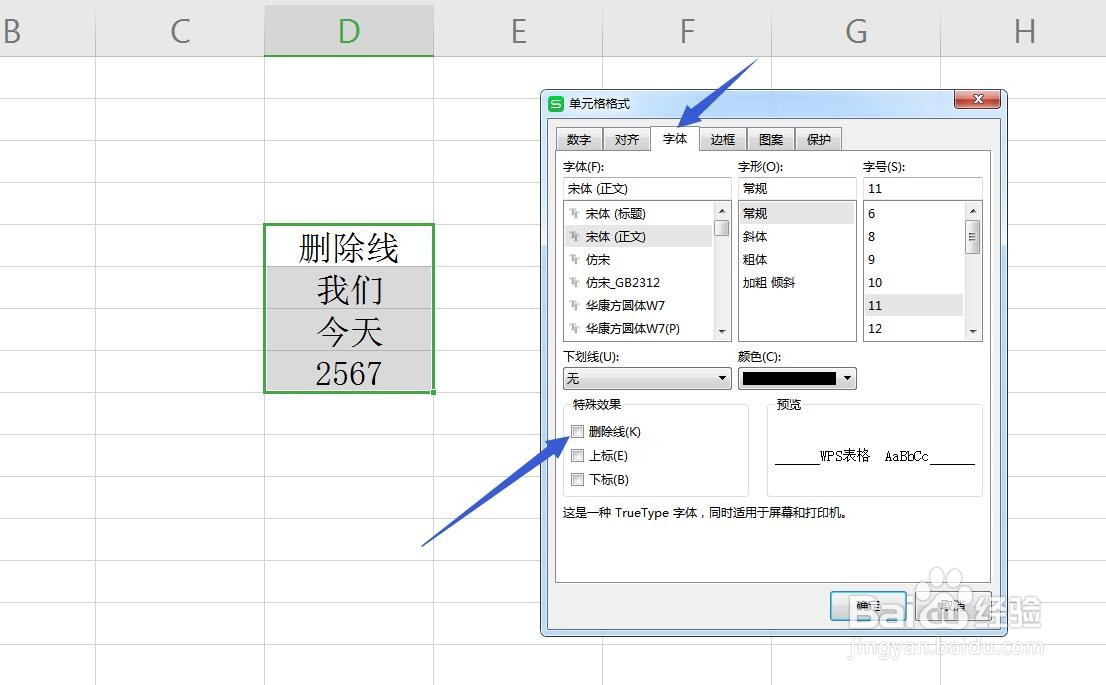
6、点击确定确定之后,可以看到文字已经从中间的部分被划去了
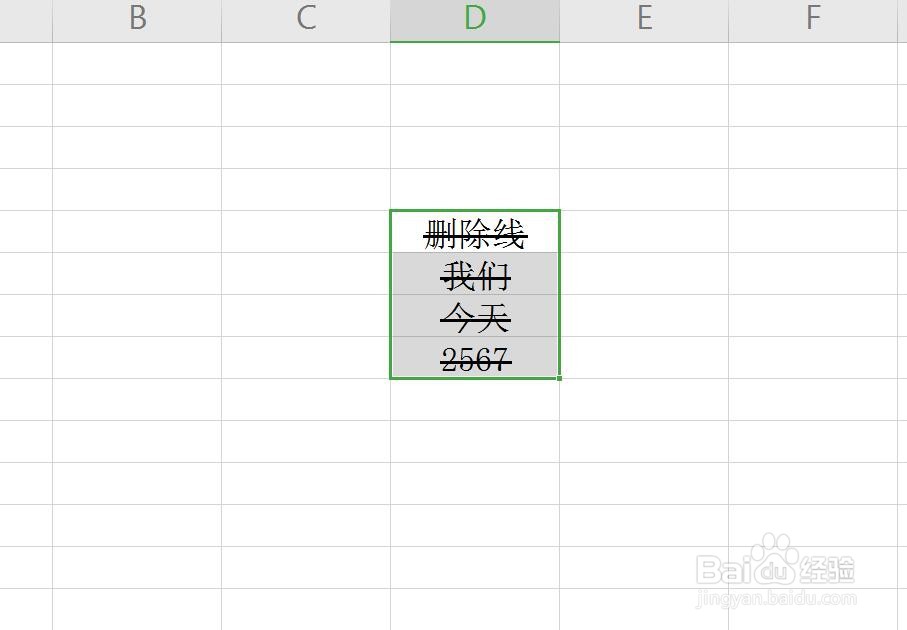
7、数字相同我们换上数字也是同样的设置,还可以使用下拉计算,得到一样的效果